Bytt fra iPhone til Samsung S10: All Things to Know
Du er ferdig med din iPhone og vil nå gå over en ny Android-vei. Når det gjelder å prøve Android, ser Samsung ut til å være det sikre alternativet. Når vi snakker om den nylige lanseringen, har Samsung lagt til en nyeste modell i sin S-serie, nemlig S10/S20. Og hvis du tenker på å kjøpe Samsung S10/S20, høres det ut som en veldig interessant idé! Hva med å vite det viktigste før du bytter fra iPhone til Samsung S10/S20?
Denne artikkelen fokuserer spesielt på hvordan du overfører fra iPhone til Samsung S10/S20 og noen grunnleggende punkter. Gå videre og utforsk!
- Del 1: Ting å gjøre før du bytter fra iPhone til Samsung S10/S20
- Del 2: Ett klikk for å overføre alle data fra iPhone til Samsung S10/S20
- Del 3: Samsung Smart Switch: Overfør de fleste data fra iPhone til Samsung S10/S20
- Del 4: Hva med data i iTunes?
- Del 5: iPhone til Samsung S10/S20: Ting du må ha med deg
Del 1: Ting å gjøre før du bytter fra iPhone til Samsung S10/S20
Før vi går videre til løsningene for overføring av data, er det noen ting som ikke bør neglisjeres når du bytter fra iPhone til Samsung galaxy S10/S20. Vi vil ikke at du skal overse disse viktige punktene. Les derfor denne delen for å gjøre deg kjent med hva du bør huske på.
- Batteri: Du må sørge for at enhetene du skal jobbe med må være godt ladet. Mens du overfører innholdet fra den gamle iPhone til den nye, kan prosessen avbrytes hvis noe av enhetens batteri blir lavt. Sørg derfor for at batteriet er tilstrekkelig ladet på enhetene dine.
- Sikkerhetskopier gammel iPhone: Et åpenbart poeng som aldri kan ignoreres mens bytte fra iPhone til Samsung S10/S20 er å sikkerhetskopiere iPhone. Du vil aldri miste viktige data som din iPhone inneholder, vil du? Derfor er det viktig å lage sikkerhetskopi av din iPhone slik at når du vil ha de viktige filene, vil du kunne få tilgang til dem når du vil.
- Kontoer pålogget: Når du bestemmer deg for flytte fra iPhone til Samsung S10/S20, sørg for å logge ut av kontoene du har logget på. Ved å logge ut av kontoene forhindrer du unødvendig uautorisert tilgang.
- Datasikkerhet: For å sikre at dataene dine er sikret kun hos deg. Sørg for å tørke av alle dataene dine fra din gamle iPhone, slik at ingen andre noen gang vil kunne bruke den. Dette er viktig i tilfelle du skal overlevere din forrige telefon til noen.
Del 2: Ett klikk for å overføre alle data fra iPhone til Samsung S10/S20
Etter å ha diskutert de nødvendige tingene, er vi klare til å få deg til å lære om hvordan overføre informasjon fra iPhone til Samsung S10/S20. Vi vil gjerne anbefale deg DrFoneTool – Telefonoverføring å tjene dette formålet. Det er en programvare som gjør dataoverføring enklere enn noen gang for brukerne ved å tilby de enkleste trinnene og grensesnittet. Kompatibel med til og med den nyeste iOS, vil det ta noen få øyeblikk før du oppfyller dine behov.

DrFoneTool – Telefonoverføring
Klikk-gjennom-prosess for å overføre alle data fra iPhone til Samsung S10/S20
- Tilbyr den enkleste overføringsprosessen med ett klikk
- Tillater ikke bare overføring fra iPhone til Samsung, men utvider kompatibiliteten med mange Android-enheter.
- Migrering mellom ulike operativsystemer er mulig
- Et bredt spekter av datatyper støttes, inkludert kontakter, tekstmeldinger, bilder, videoer etc.
- Helt sikker, pålitelig og tilbyr til og med rask overføringshastighet
Slik bytter du fra iPhone til Samsung S10/S20 med ett klikk
Trinn 1: Last ned DrFoneTool Toolkit
For å starte overføringen av filer fra iPhone til Samsung S10/S20, må du først laste ned DrFoneTool – Telefonoverføring i datamaskinen din. Installer den senere og start den. Du vil se noen alternativer på hovedskjermen. Velg ‘Bytt’ blant disse.

Trinn 2: Koble til enhetene
Få de to enhetene, dvs. iPhone og Samsung S10/S20 koblet til datamaskinen. Bruk de originale respektive ledningene for bedre prosess og tilkobling. Du kan sjekke på skjermen om kilden og målenhetene dine er riktige. I tilfelle ikke, trykk ganske enkelt på ‘Vend’-knappen for å reversere valgene.

Trinn 3: Velg ut filen
Fra neste skjermbilde har du lov til å velge datatypene du vil overføre. Bare merk av i boksene ved siden av hver datatype som skal overføres. Når du er ferdig med valget, sørg for å klikke på ‘Start overføring’.
OBS: Det er et alternativ som sier ‘Slett data før kopiering’. Du kan antyde å krysse av for dette alternativet hvis du ønsker datasletting på destinasjonstelefonen før overføring.

Trinn 4: Fullfør overføringen
Vennligst ikke koble fra enhetene dine mens prosessen pågår. Etter noen øyeblikk vil du bli varslet om at de valgte dataene dine er fullstendig overført. Vent på det og nyt dine kjære data i Samsung S10/S20.

Del 3: Samsung Smart Switch: Overfør de fleste data fra iPhone til Samsung S10/S20
Samsung Smart Switch er den offisielle appen fra Samsung. Den har som mål å oppnå formålet med å få dataene fra andre enheter inn i Samsung. Det er to måter som tilbys av denne appen for overføring av filer fra iPhone til Samsung S10/S20. Det vil si at man enten kan overføre data trådløst eller de kan ta hjelp av USB-kabel for å få jobben gjort. Dessuten, hvis du ikke ønsker å bruke en datamaskin for å flytte data, kan denne metoden vise seg å være nyttig.
Denne metoden har imidlertid noen begrensninger. La oss først introdusere deg for dem, og så kommer vi til trinnene fremover.
- Når du bruker appen, bør målenheten ikke være noe annet enn Samsung. Enkelt sagt er det ingen måte å overføre data på. Du kan bare flytte data fra andre enheter til Samsung og ikke fra Samsung til andre enheter.
- For det andre bør Samsung-enheten din fungere over Android 4.0. Ellers vil ikke appen fungere.
- Appen støtter ikke fullt ut iCloud-sikkerhetskopier som er laget med iOS 9. Hvis du prøvde sikkerhetskopiering med iPhone som kjører på iOS 9, kan du bare flytte kontakter, bilder, videoer og kalender.
- Det er også rapporter som oppgir brukernes dårlige opplevelse av datakorrupsjon etter overføring.
- Ganske mange enheter er ikke kompatible med appen. Brukerne bør i slike tilfeller koble enheten til PC ved hjelp av Kies-appen.
Overfør data fra iPhone til Samsung S10/S20 med Smart Switch (trådløs måte)
Trinn 1: Den trådløse metoden lar deg overføre dataene du har sikkerhetskopiert i iCloud. Anta at du har aktivert iCloud-sikkerhetskopiering (‘Innstillinger’ > ‘iCloud’ > ‘Sikkerhetskopiering’ > ‘Sikkerhetskopier nå’), last ned appen på din Samsung-enhet.
Trinn 2: Start appen og velg ‘TRÅDLØS’. Senere, velg ‘MOTTAK’-alternativet og trykk på ‘iOS’.
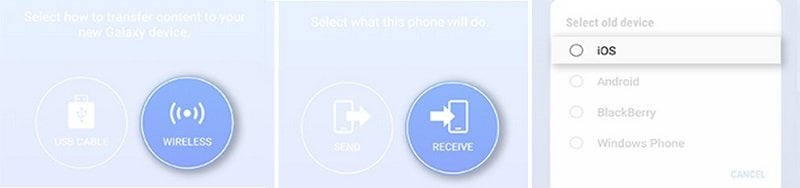
Trinn 3: Det er på tide å logge på med Apple-ID-en din. Bare tast inn legitimasjonen og trykk på ‘LOGG PÅ’ rett etter det. Velg innholdet og klikk ‘IMPORTER’. De valgte dataene vil bli overført til din Samsung S10/S20 nå.

Overfør data fra iPhone til Samsung S10/S20 med Smart Switch (USB-kabelvei)
Hold iPhone og Samsung S10/S20 nok ladet hvis du har en stor mengde data som skal overføres. Dette er fordi overføringsprosessen vil spise opp en god del tid. Og hvis enheten slår seg av på grunn av tomt batteri, vil overføringsprosessen hemme.
En annen ting å merke seg når du bruker denne metoden er at du bør ha en OTG-kabel. Dette vil hjelpe iOS-kabelen og USB-kabelen til å feste seg. Og du vil lykkes med å etablere forbindelsen mellom de to enhetene.
Trinn 1: Start med å få installert appen på begge telefonene. Etter installasjonen starter du appen på enhetene. Trykk nå på alternativet ‘USB-KABEL’.
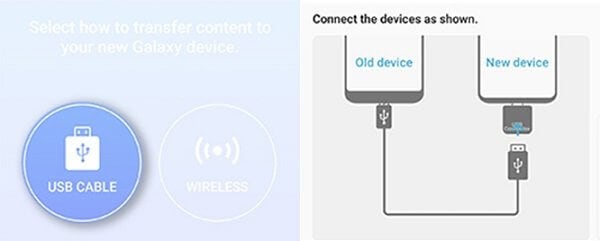
Trinn 2: Opprett forbindelse mellom iPhone og Samsung S10/S20 ved hjelp av kablene du forberedte tidligere. Etter vellykket tilkobling vil du motta en pop-up på din iPhone. Trykk på ‘Tillit’ på popup-vinduet og trykk deretter på ‘NESTE’.
Trinn 3: Velg innholdet du vil overføre og trykk til slutt på ‘OVERFØR’. Vent en stund til data er overført til din Samsung S10/S20.

Del 4: Hva med data i iTunes?
Vi vil! Som iPhone-bruker lagrer vi alle de fleste dataene våre i iTunes som standard. Og mens du vurderer bytte fra iPhone til Samsung S10/S20, blir overføring av disse viktige iTunes-dataene til den nye enheten også viktig. Og hvis du lurer på hvordan du gjør dette, vil vi gjerne avverge denne nysgjerrigheten din. Som DrFoneTool – Telefonsikkerhetskopiering (Android) er der for å hjelpe deg uten komplikasjoner. Den lar deg jobbe med over 8000 Android-modeller, og kan enkelt gjenopprette iCloud- eller iTunes-data til Android-enheter. La oss vurdere dette aspektet ved å flytte fra iPhone til Samsung S10/S20.
Slik gjenoppretter du all iTunes-sikkerhetskopi til Samsung S10/S20 med ett klikk
Trinn 1: Last ned og installer verktøyet
Begynn å laste ned DrFoneTool på datamaskinen din. Bare klikk på en av knappene nedenfor for å laste ned.
Når du har lastet ned, fullfør installasjonsprosessen. Etter vellykket installasjon, åpne verktøysettet og velg ‘Sikkerhetskopiering og gjenoppretting’ fra hovedskjermen.

Trinn 2: Koble til Android-enheten
Ta nå Samsung S10/S20 og dens originale USB-kabel. Koble enheten til datamaskinen ved hjelp av ledningen. Etter at enheten er koblet til, klikker du på ‘Gjenopprett’ -knappen som vises på skjermen.

Trinn 3: Velg fanen
Etter å ha navigert til neste skjermbilde, må du klikke på ‘Gjenopprett fra iTunes Backup’. Dette alternativet er plassert på venstre panel. Når du velger dette, vises en liste over iTunes-sikkerhetskopier på skjermen.

Trinn 4: Velg iTunes Backup File
Fra listen trenger du bare å velge den foretrukne sikkerhetskopifilen og klikke på ‘Vis’-knappen. Når du klikker på den, vil programmet oppdage filen og dermed vise deg dataene i den.

Trinn 5: Forhåndsvis og gjenopprett
Du kan nå velge datatypen én etter én fra venstre panel. Når du velger datatypen, vil du kunne forhåndsvise dem på skjermen. Når du er fornøyd med forhåndsvisningen, klikker du på ‘Gjenopprett til enhet’-knappen.

Trinn 6: Bekreft og fullfør gjenopprettingen
Du vil legge merke til en ny dialogboks der du skal velge målenheten. Klikk på ‘Fortsett’ til slutt, og deretter vil datatypene begynne å gjenopprette. Vær oppmerksom på at datatypene som en Android-enhet ikke kan støtte; vil ikke bli gjenopprettet til den.

Del 5: iPhone til Samsung S10/S20: Ting du må ha med deg
Å bytte fra iPhone til Samsung galaxy S10/S20 eller bytte mellom enheter kan virke en slitsom jobb. Det er noen uunngåelige datatyper som man må overføre når man bytter iPhone med Samsung S10/S20. Vi skal snakke om de datatypene som er ganske viktige.
- Kontakter: Det burde være unødvendig å si at vi alle er helt avhengige av telefonene våre for kontakter, siden det er noe som hører fortiden til nå. Derfor er det veldig viktig å flytte kontakter til nye Samsung S10/S20 eller andre enheter du kjøper.
- Kalender: Det er mange viktige datoer/begivenheter vi registrerer i kalenderen. Og det er en annen fremtredende filtype som ikke må ignoreres når du bytter fra iPhone til Samsung S10/S20.
- Bilder: Mens du fanger hvert eneste øyeblikk for å lage dine enorme minner, vil du ikke gå glipp av å overføre bildene dine til en ny enhet, gjør du? Ergo bør du ta bildene dine med deg når du overfører filer fra iPhone til Samsung S10/S20.
- Videoer: Ikke bare bilder, å lage videoer gir en spesiell touch til øyeblikkene du tilbringer med dine nærmeste. Og når du bytter fra iPhone til Samsung galaxy S10/S20, bør du absolutt ta vare på videoene dine.
- Dokumenter: Enten det er offisielle dokumenter eller personlige dokumenter, bør du alltid ha dem med deg. Du vet aldri når du trenger dem. Ta derfor med dokumenter i listen din også mens du flytter fra iPhone til Samsung S10/S20.
- Lyd/musikk: For en musikkelsker kan det å miste noen av favorittlåtene skape kaos. Så når du overfører informasjon fra iPhone til Samsung S10/S20, ikke gå glipp av musikk- og lydfilene dine.
- Tekstmeldinger: Helt siden de ulike messenger-appene har lansert, har vi mindre drevet mot tekstmeldinger. Imidlertid er de fortsatt viktige siden det er mange offisielle meldinger du ikke kan ignorere. Og dette er fordi du må ta vare på det og overføre det til din nye enhet.
- Sosiale appchatter (WeChat/Viber/WhatsApp/Line/Kik): Dagens æra er ufullstendig uten sosiale apper som omfatter WhatsApp, WeChat og lignende. Å ikke ta disse chattene i den nye enheten kan koste veldig viktige samtaler. For å gjøre overføringen kan man benytte seg av dette flotte verktøyet kalt DrFoneTool – WhatsApp Transfer.
Siste artikler

